Word를 다중 페이지 TIFF 이미지로 변환하는 방법
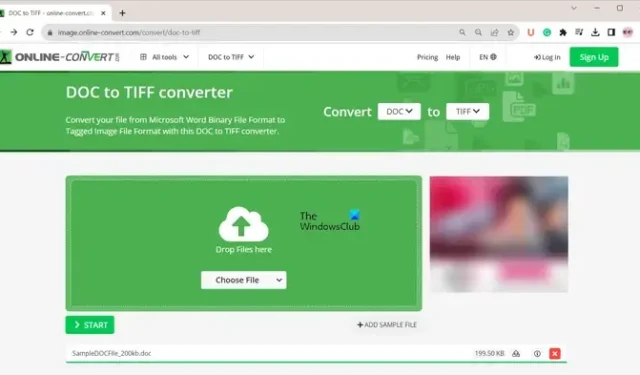
TIFF는 여러 페이지로 구성될 수 있나요?
예, TIFF 파일은 단일 페이지뿐만 아니라 여러 페이지를 포함할 수 있습니다. Multi-TIFF에는 여러 페이지가 하나의 파일에 저장되어 있습니다. 기본적으로 스캔한 문서 페이지를 하나의 파일에 저장했습니다. Windows 사진 앱이나 전용 다중 페이지 TIFF 이미지 뷰어를 사용하여 이러한 파일을 볼 수 있습니다 .
Word를 다중 페이지 TIFF 이미지로 변환하는 방법
Windows PC에서 Word 문서를 여러 페이지 TIFF 이미지로 변환하는 방법은 다음과 같습니다.
- 온라인 도구를 사용하여 Word를 다중 페이지 TIFF로 변환합니다.
- Word를 다중 페이지 TIFF로 변환하려면 무료 데스크톱 응용 프로그램을 다운로드하고 설치하세요.
1] 온라인 도구를 사용하여 Word를 다중 페이지 TIFF로 변환
온라인 도구를 사용하여 변환 작업을 수행하는 것은 쉽고 편리한 방법입니다. 무료 온라인 도구를 사용하여 Word 문서를 여러 페이지로 구성된 TIFF 파일로 변환할 수 있습니다. 사용할 수 있는 무료 온라인 도구는 다음과 같습니다.
- 온라인-convert.com
- onlineconvertfree.com
- Zamzar.com
A] online-convert.com
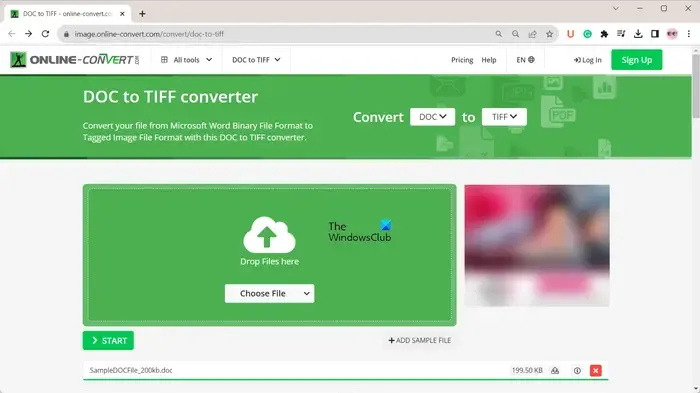
online-convert.com 이라는 무료 웹사이트를 이용하면 Word 문서를 여러 페이지로 구성된 TIFF 파일로 변환할 수 있습니다. 이를 위한 전용 변환기 도구를 제공합니다. 변환을 시작하기 전에 다양한 출력 이미지 구성을 설정할 수도 있습니다. 이러한 구성에는 이미지 크기, 색상 필터, DPI, 자르기 픽셀, 흑백 임계값 및 비트 심도가 포함됩니다.
이를 사용하려면 웹 브라우저에서 이 Word-다중 페이지 TIFF 변환기를 열고 소스 Word 문서를 업로드하세요. 컴퓨터, Google Drive, Dropbox 또는 URL에서 문서를 업로드할 수 있습니다. 또한 한 번에 변환할 여러 문서를 추가할 수도 있습니다.
소스 Word 파일이 업로드되면 출력 설정을 구성하고 시작 버튼을 클릭하여 변환 프로세스를 시작합니다. 완료되면 출력 다중 페이지 TIFF 이미지를 컴퓨터에 다운로드할 수 있습니다.
참고: Windows PC에서 다중 페이지 TIFF를 분할하는 방법은 무엇입니까 ?
B] onlineconvertfree.com
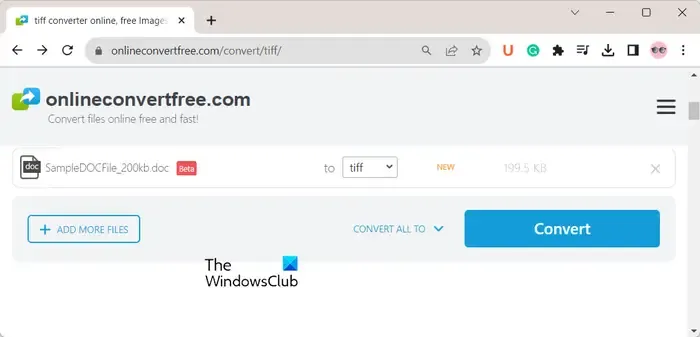
DOC 또는 DOCX와 같은 Word 파일을 다중 페이지 TIFF 이미지로 변환할 수 있는 또 다른 온라인 도구는 onlineconvertfree.com/convert/tiff/ 입니다 . 소스 Word 문서를 해당 웹 사이트에 업로드하고 TIFF로의 출력 형식을 확인한 다음 변환 버튼을 클릭하여 변환을 시작할 수 있습니다. 변환이 완료되면 결과 이미지를 컴퓨터에 저장할 수 있습니다.
C] Zamzar.com

Zamzar.com 은 무료로 파일 변환을 수행할 수 있는 인기 있는 웹사이트입니다. 이를 사용하면 PC, URL, Google Drive, Box, Dropbox 또는 OneDrive에서 Word 파일을 업로드하고 출력 형식을 TIFF로 설정한 다음 지금 변환 버튼을 눌러 파일을 변환할 수 있습니다 . 완료되면 결과 TIFF 이미지를 컴퓨터에 다운로드할 수 있습니다.
2] Word를 다중 페이지 TIFF로 변환하려면 무료 데스크톱 응용 프로그램을 다운로드하고 설치하십시오.
오프라인에서 Word를 다중 페이지 TIFF로 변환하려는 경우 다음과 같은 무료 데스크톱 응용 프로그램을 사용할 수 있습니다.
- Soft4Boost 문서 변환기
- AVS 문서 변환기
A] Soft4Boost 문서 변환기
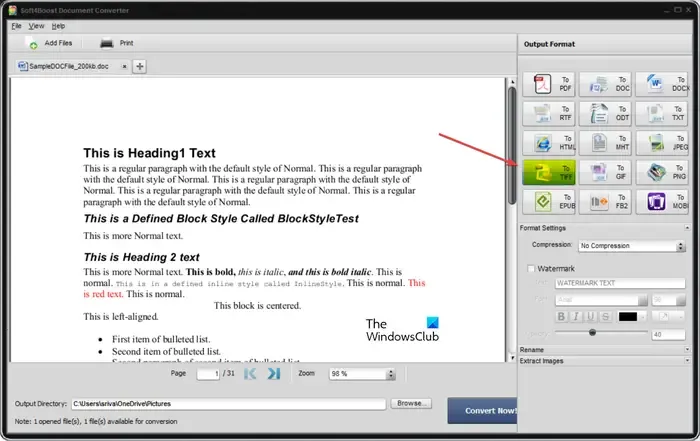
Soft4Boost Document Converter는 Word 파일을 여러 페이지의 TIFF 이미지로 변환할 수 있는 훌륭한 무료 문서 변환기입니다. 또한 여러 DOC 및 DOCX 파일을 여러 페이지의 TIFF 이미지로 일괄 변환하는 데 사용할 수도 있습니다.
- 해당 웹 사이트에서 Soft4Boost 문서 변환기 응용 프로그램을 다운로드하여 컴퓨터에 설치하십시오. 그런 다음 앱을 엽니다.
- 이제 소스 Word 파일을 선택하려면 파일 추가 버튼을 누르십시오. 두 개 이상의 문서를 가져와서 모두 한 번에 여러 페이지의 TIFF로 변환할 수 있습니다.
- 문서를 가져오면 내장 뷰어에서 열립니다. 따라서 그 안에 있는 Word 파일의 내용을 확인할 수 있습니다.
- 그런 다음 오른쪽 창에 있는 출력 형식 패널에서 To TIFF 형식을 클릭합니다.
- 다음으로 압축 및 워터마킹 옵션을 포함한 형식 설정을 설정할 수 있습니다 .
완료되면 결과 이미지를 저장할 출력 폴더 위치를 입력하고 지금 변환! 버튼을 눌러 변환 프로세스를 시작하세요.
원하는 경우 이를 사용하여 원본 문서에서 이미지를 추출 할 수도 있습니다 .
참고: Windows에서 여러 이미지를 PDF로 병합하는 방법은 무엇입니까 ?
B] AVS 문서 변환기

AVS Document Converter는 Windows용 무료 Word-다중 페이지 TIFF 변환기 소프트웨어입니다. 이름에서 알 수 있듯이 여러 문서 형식을 한 형식에서 다른 형식으로 변환할 수 있는 무료 문서 변환기입니다. 또한 이를 사용하여 Word를 TIFF를 포함한 이미지로 변환할 수도 있습니다.
일괄 변환도 지원합니다. 따라서 여러 Word 문서를 한 번에 여러 페이지의 TIFF 이미지로 변환하여 시간과 노력을 절약할 수 있습니다. 또한 여러 문서를 단일 다중 페이지 TIFF 이미지로 결합할 수 있는 편리한 병합 기능도 함께 제공됩니다.
- PC에 AVS Document Converter를 다운로드하여 설치하고 애플리케이션을 실행하세요.
- 이제 파일 추가 버튼을 클릭하여 하나 이상의 Word 파일을 가져옵니다. 입력 파일의 내용을 볼 수 있습니다.
- 다음으로 왼쪽 창에서 이미지로 버튼을 클릭하고 파일 형식으로 TIFF를 선택합니다.
- 그런 다음 압축 및 워터마크, 이름 변경 옵션 등과 같은 형식 설정을 적용합니다. 모든 문서를 하나의 출력 TIFF 이미지로 결합하려면 병합 옵션을 확장하고 열린 문서 병합 버튼을 선택합니다.
- 완료되면 요구 사항에 따라 출력 디렉터리를 설정하고 지금 변환! 버튼을 눌러 변환 프로세스를 시작하세요.
다중 페이지 TIFF 파일을 어떻게 생성합니까?
다중 페이지 TIFF 파일을 생성하려면 전용 변환기 도구를 사용할 수 있습니다. 예를 들어, PDF를 다중 페이지 TIFF 이미지로 변환 하려는 경우 Pantera PDF, Icecream PDF Converter, ByteScout PDF Multitool, Free PDF to TIFF Converter, pdf2tiff.com, pdfaid.com과 같은 무료 소프트웨어 및 온라인 도구를 사용할 수 있습니다. 등.


답글 남기기